beego 是一个用于Go编程语言的开源、高性能的 web 框架
beego 被用于在Go语言中企业应用程序的快速开发,包括RESTful API、web应用程序和后端服务。它的灵感来源于Tornado, Sinatra 和 Flask
beego 官网:http://beego.gocn.vip/
上面的 beego 官网如果访问不到,看这篇文章《beego 官网文档本地环境搭建》
beego 官方 github 仓库:https://github.com/beego/beego
目录
1、创建项目
1.1、手动创建
项目名是 beego-demo
在指定文件夹下,新建文件目录 beego-demo
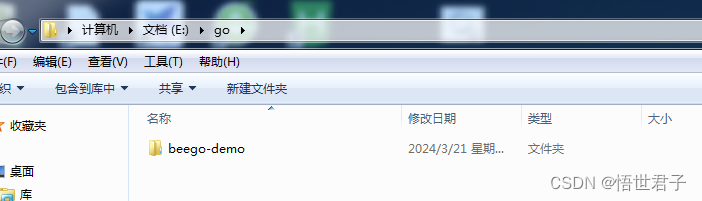
进入项目目录 beego-demo
打开 cmd 窗口执行下面命令
go mod init beego-demo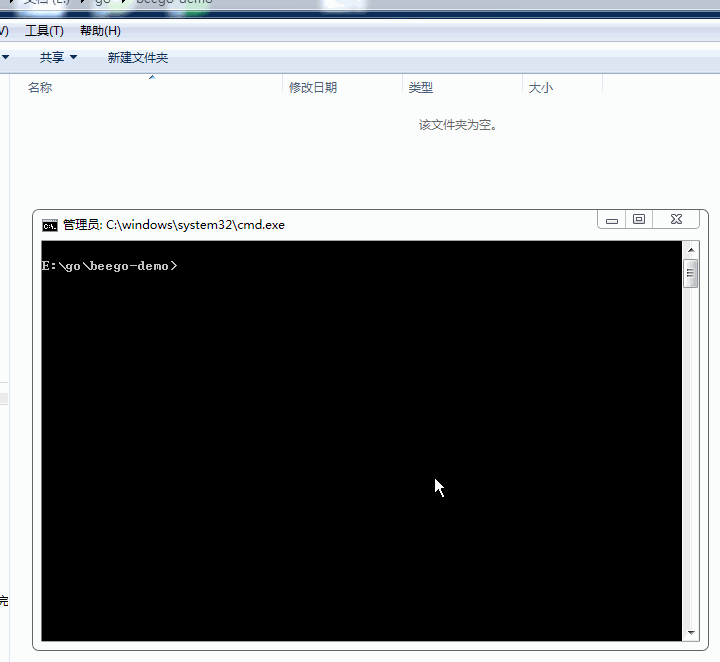
安装 beego 依赖
go get github.com/beego/beego/v2@latest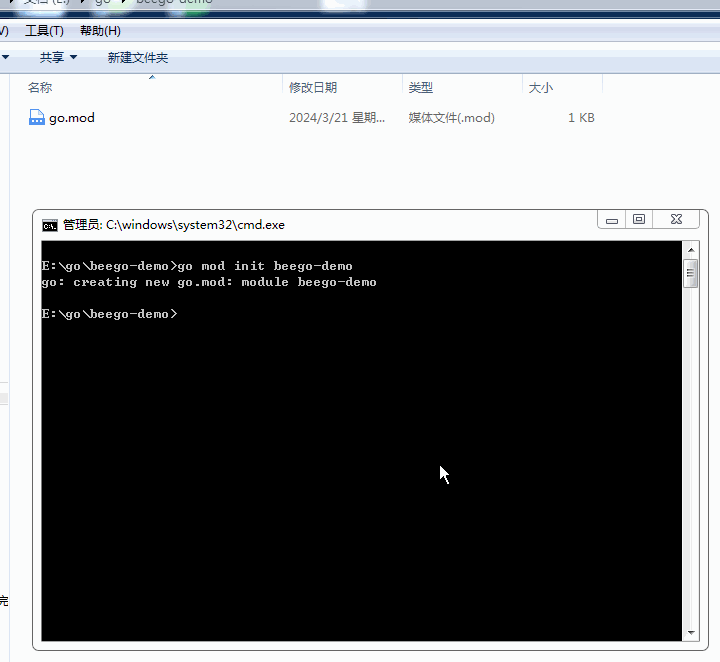
新建 main.go 文件,内容看下面代码
package main
import "github.com/beego/beego/v2/server/web"
func main() {
web.Run()
}整理依赖
go mod tidy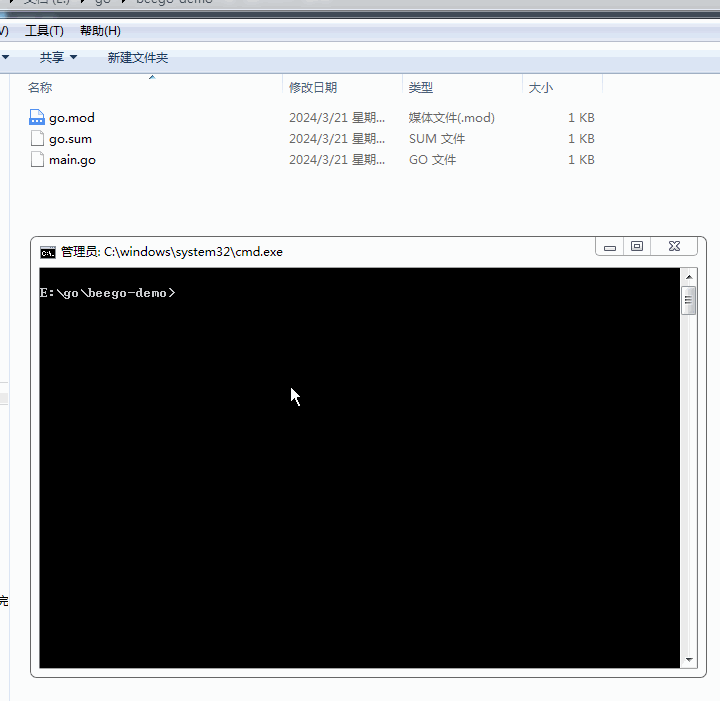
运行项目
先编译
go build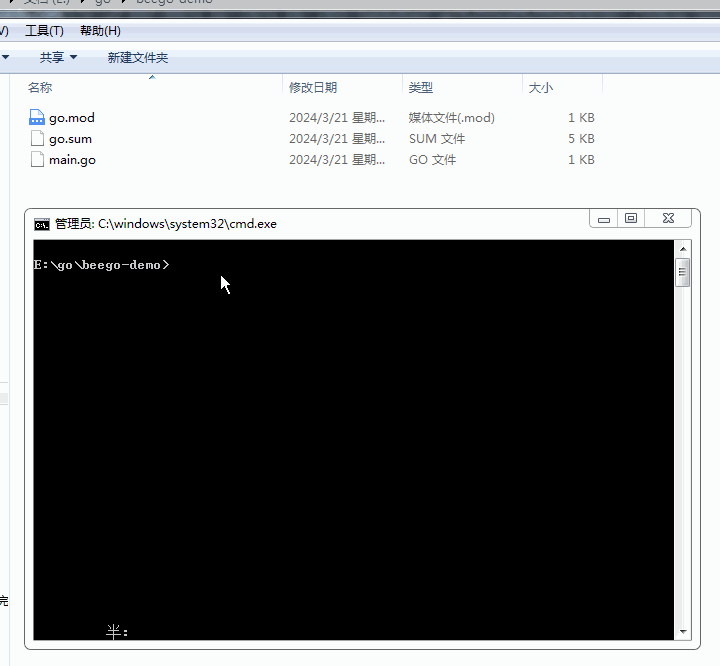
再运行
双击编译生成的 beego-demo.exe 文件,默认监听的是 8080 端口
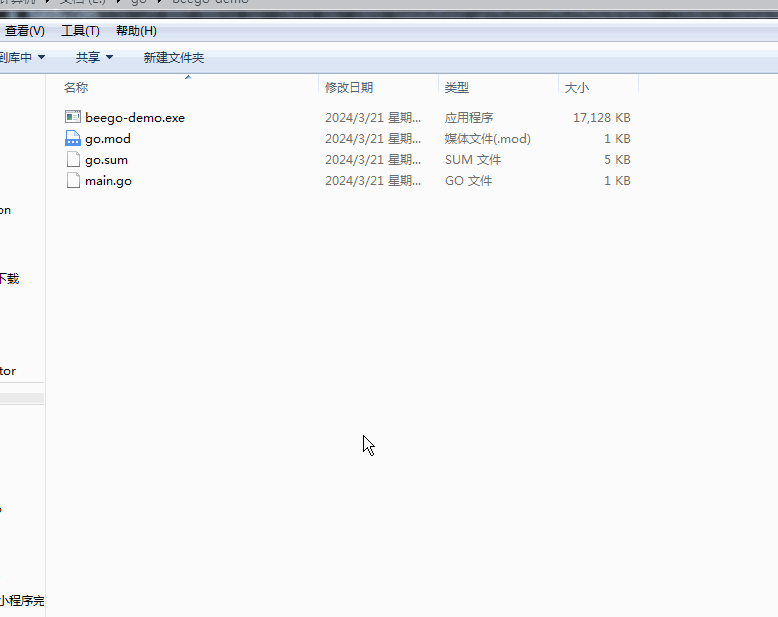
1.2、使用 bee 工具创建
先安装 bee 工具,再创建项目
1.2.1、bee 安装
这里笔者介绍2种安装方式
1.2.1.1、通过go install 命令安装
在 cmd 窗口中执行下面命令安装
go install github.com/beego/bee/v2@latest这个命令会把 bee 安装到 gopath 目录下的 bin 目录下,gopath 目录可通过命令 go env 查看
go env笔者的 gopath 目录 C:\Users\Administrator\go
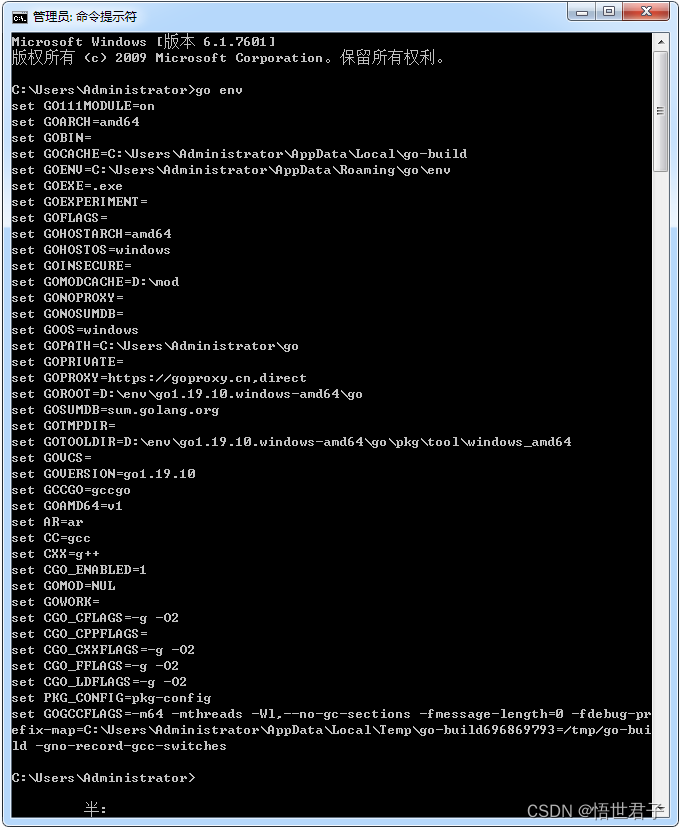
安装 bee
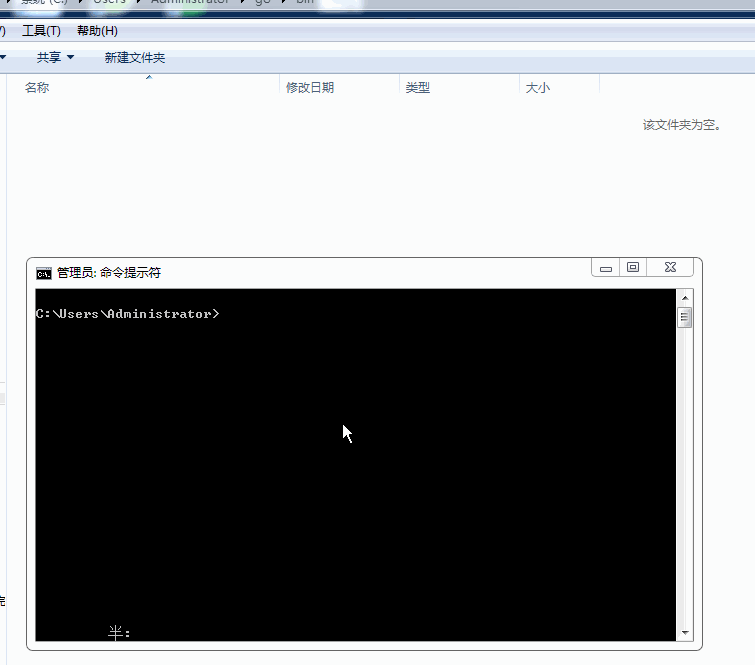
配置环境变量
可以将 gopath 的bin目录配置环境变量,或者将 bee.exe 放到其他文件目录,并配置环境变量,这样就可以在任意目录下使用 bee 了
查看 bee 版本
bee version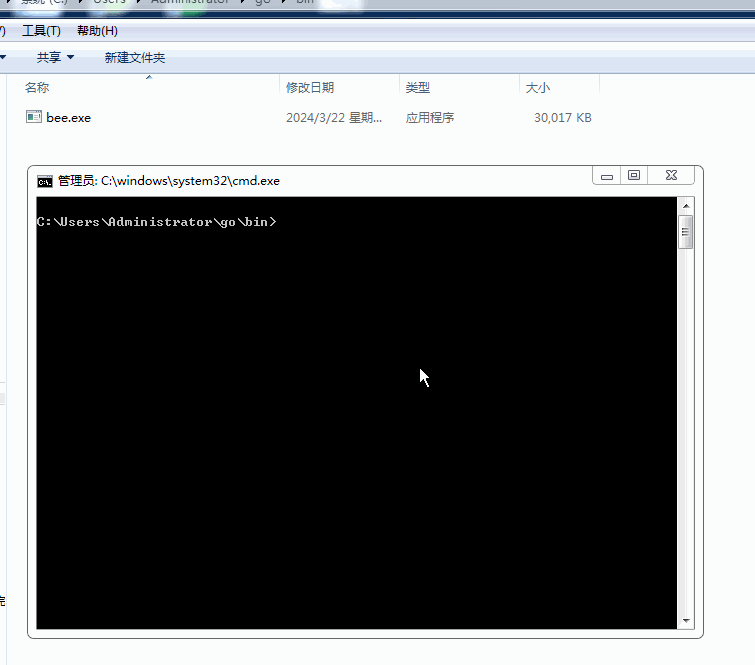
1.2.1.2、通过源码自己编译 bee 安装
通过 bee 源码自己编译,得到 bee.exe 文件
先到 bee 官方仓库下载源码:https://github.com/beego/bee
找到 Releases
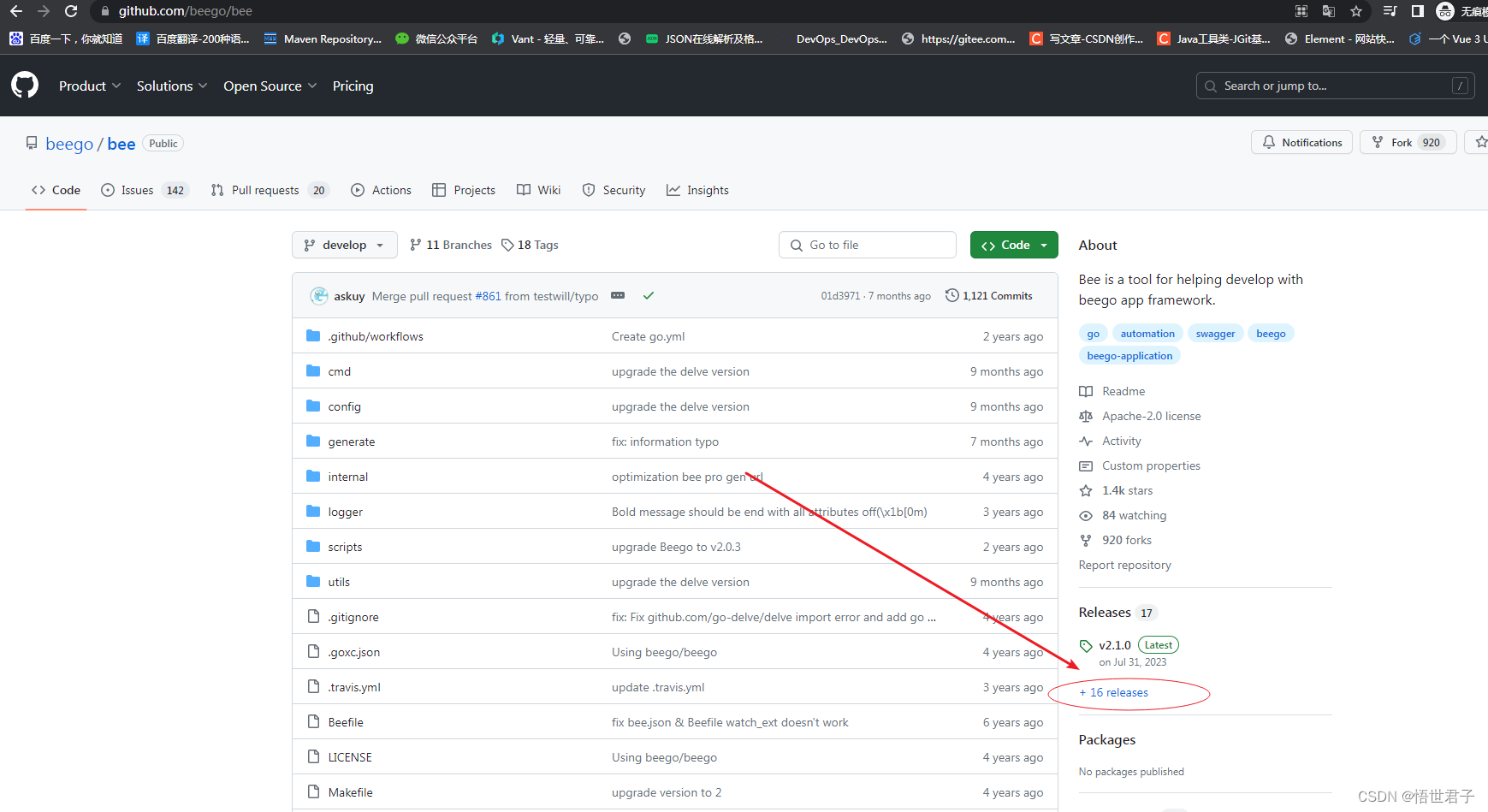
找到对应版本下载
这里笔者选择最新版
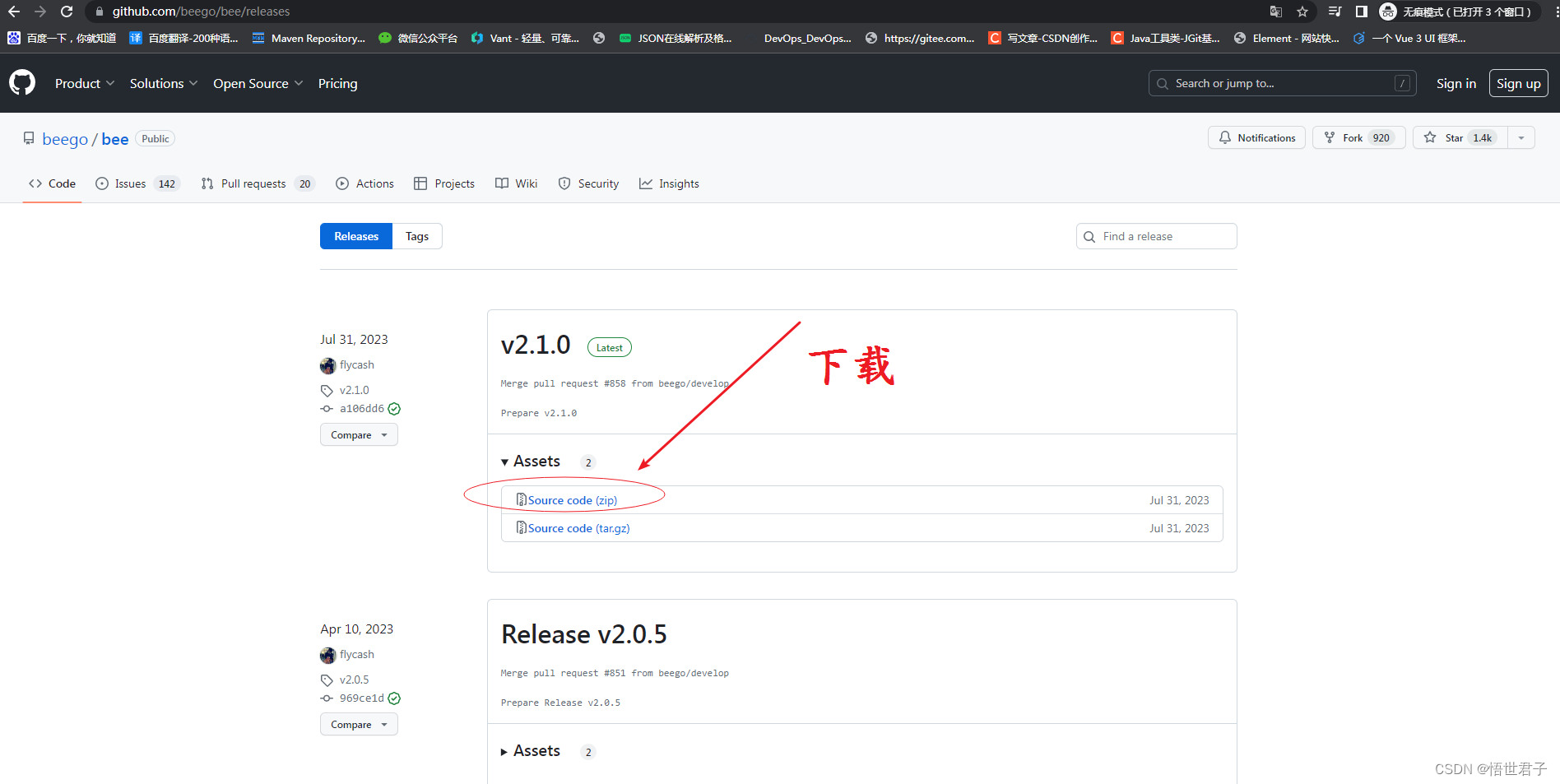
下载后将压缩包解压
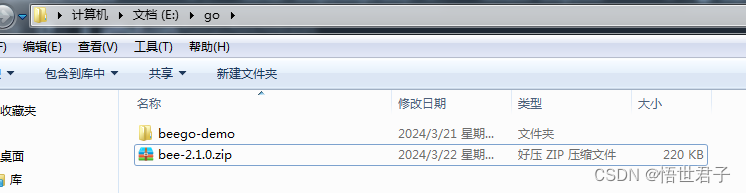
解压
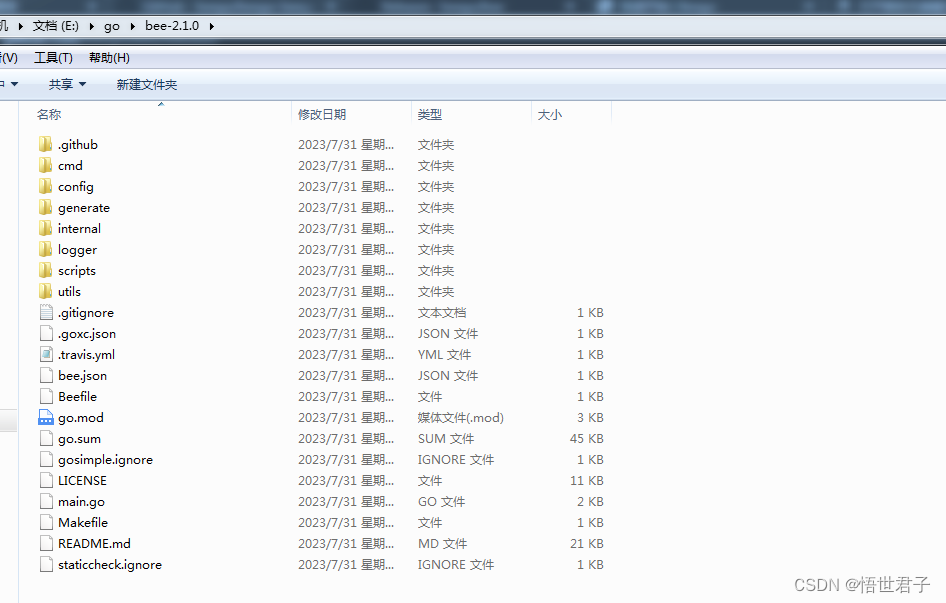
编译源码
在源码 bee-2.1.0 目录下打开 cmd 窗口,执行编译命令 go build
go build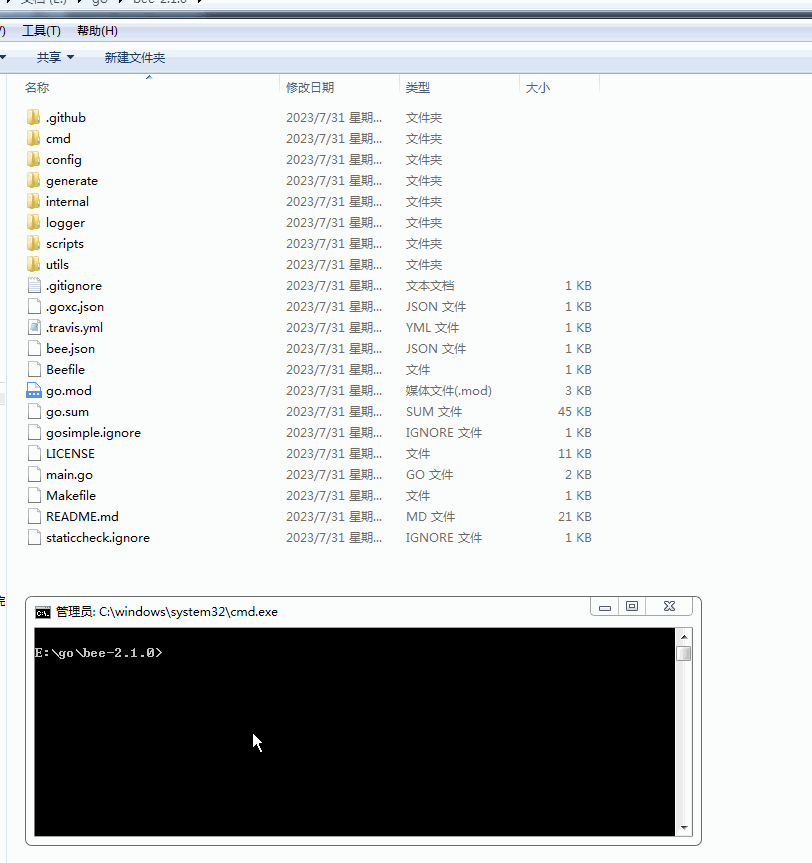
得到 bee.exe 文件后可以将其用上面通过 go install 安装的方式一样配置环境变量后使用
1.2.2、bee 创建项目
使用 bee 创建项目
笔者没有给 bee.exe 配置环境变量,因此在 bee.exe 文件所在目录下新建 beego 项目
在 bee.exe 所在目录打开 cmd 窗口,执行下面命令
项目名称是 beego-bee-demo
bee new beego-bee-demo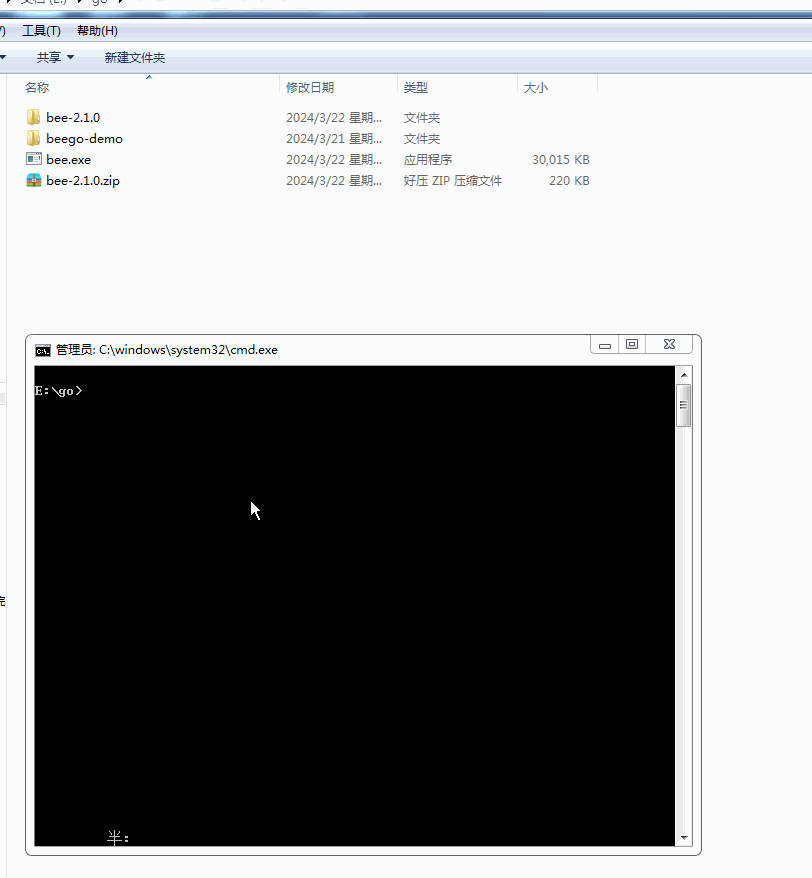
bee 创建的 beego 项目结构
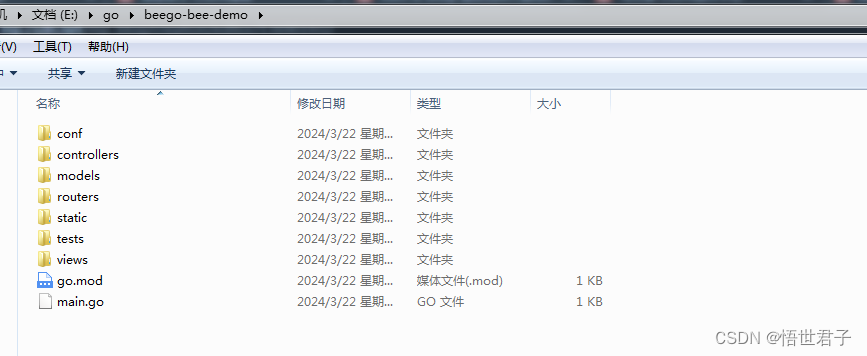
进入 beego-bee-demo 项目目录,打开 cmd 窗口执行下面命令 生成 go.sum 文件
go mod tidy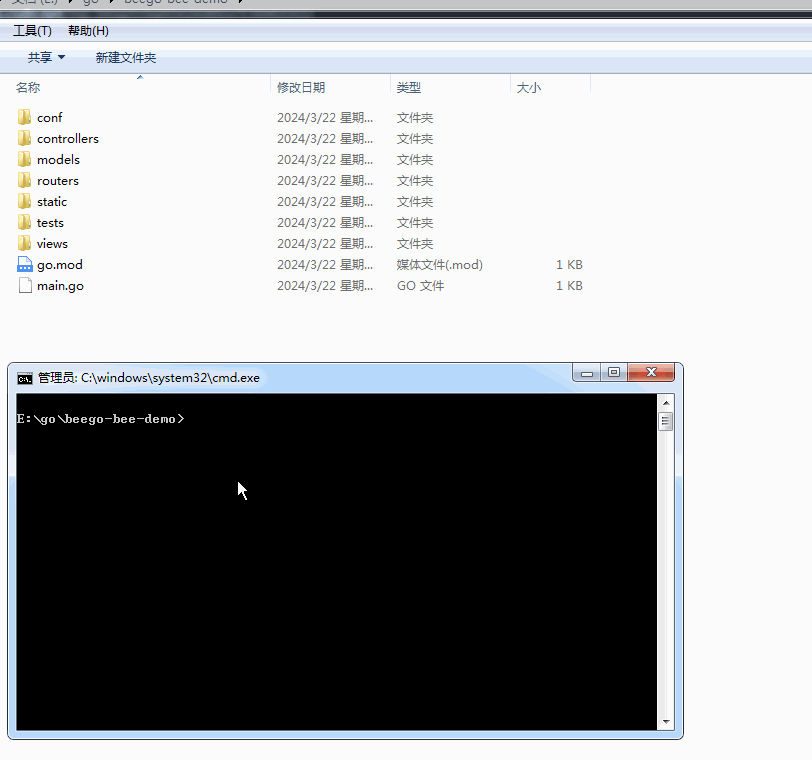
运行项目
可以使用 go build 编译 beego-bee-demo 项目代码,然后在运行;或者使用 bee 运行项目
因为笔者没有给 bee.exe 配置环境变量,因此在使用 bee 运行项目时,需要把 bee.exe 复制到项目代码目录,然后执行命令 bee run 运行
bee run将 bee.exe 复制到项目代码根目录,如果 bee.exe 配置了环境变量可以不复制,直接进行下一步
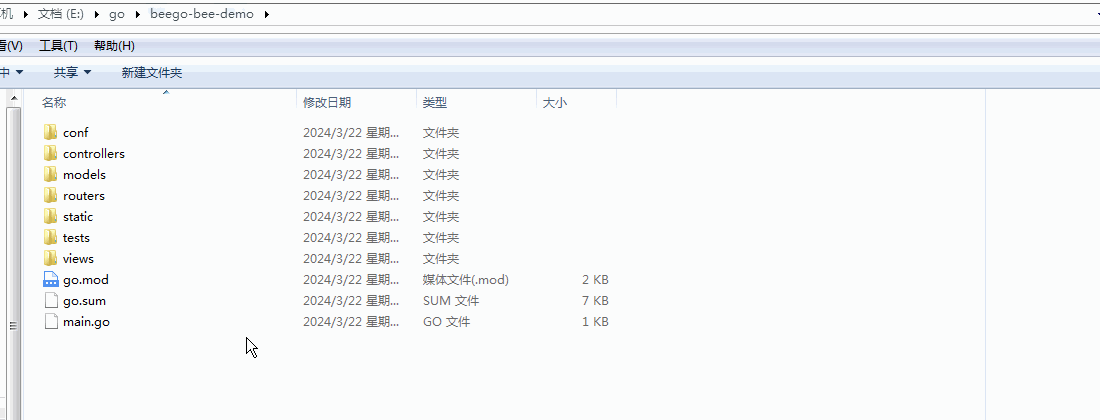
使用 bee 运行项目
打开 cmd 窗口,执行命令 bee run
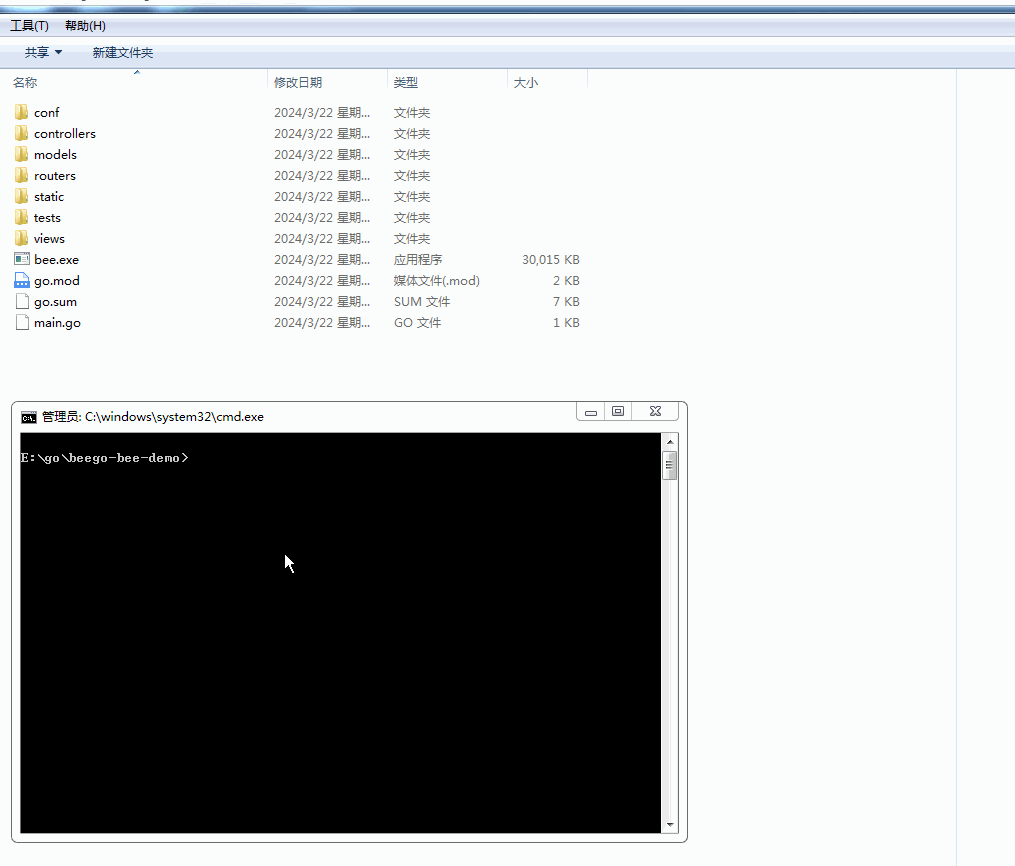
浏览器访问 http://localhost:8080
可以看到 bee 生成的页面
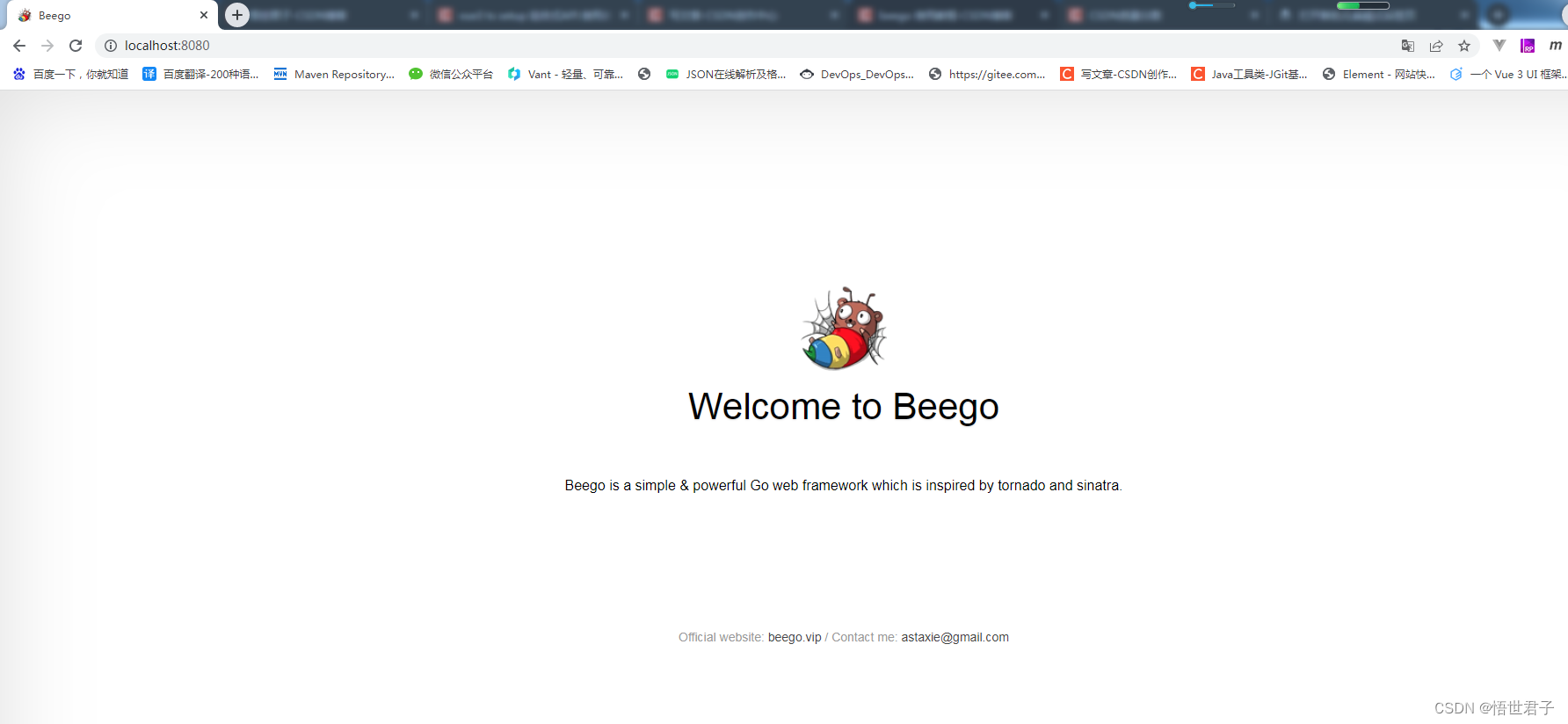
2、总结
beego 项目创建有2种方式,手动创建和使用 bee 工具创建,手动创建需要自己完成beego里面的配置、web、orm等;bee工具创建可得到一个已有部分代码的项目模板,里面已经有部分代码,可以直接在它的基础上开发。读者可根据自己的喜好选择创建方式
下一讲:《Beego 使用教程 2:配置模块、Admin管理后台和定时任务》
至此完




 本文介绍了如何使用Beego框架在Go语言中创建项目,包括手动创建和使用bee工具创建两种方法。手动创建涉及目录结构设置、安装依赖及运行。bee工具则简化了创建过程,提供了一键安装和项目生成的功能。通过bee工具,可以快速启动一个包含基本结构的项目模板,方便进一步开发。
本文介绍了如何使用Beego框架在Go语言中创建项目,包括手动创建和使用bee工具创建两种方法。手动创建涉及目录结构设置、安装依赖及运行。bee工具则简化了创建过程,提供了一键安装和项目生成的功能。通过bee工具,可以快速启动一个包含基本结构的项目模板,方便进一步开发。

















 1758
1758

 被折叠的 条评论
为什么被折叠?
被折叠的 条评论
为什么被折叠?










